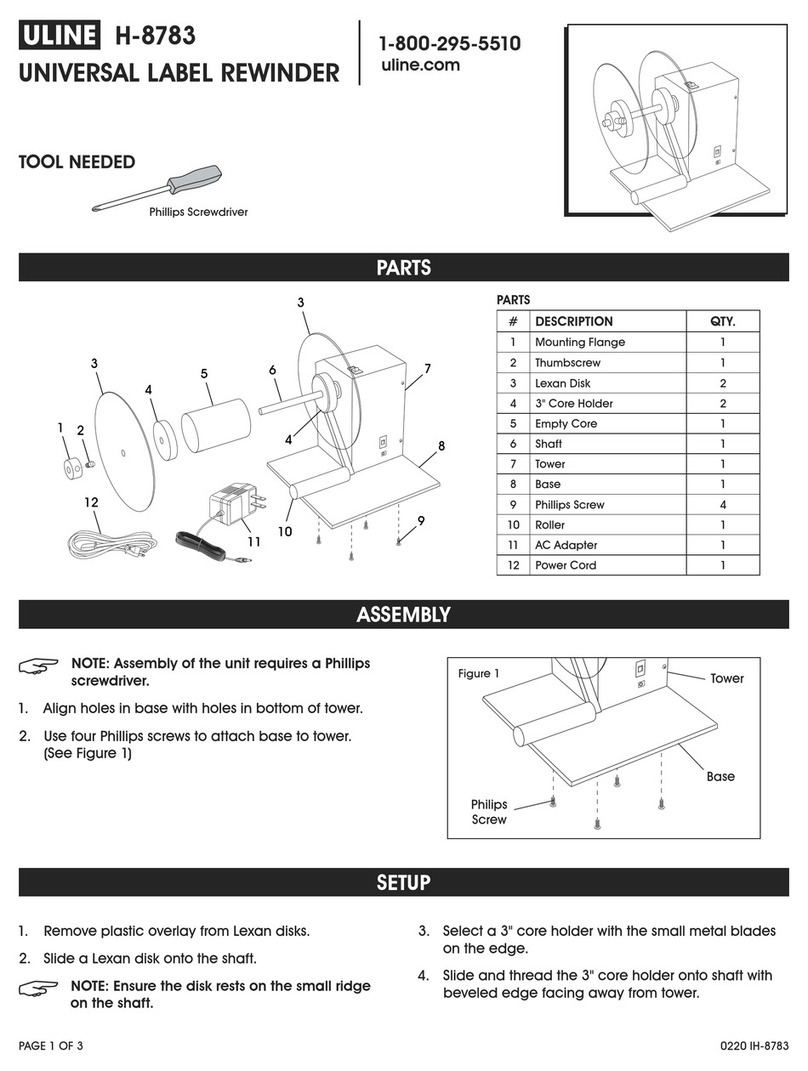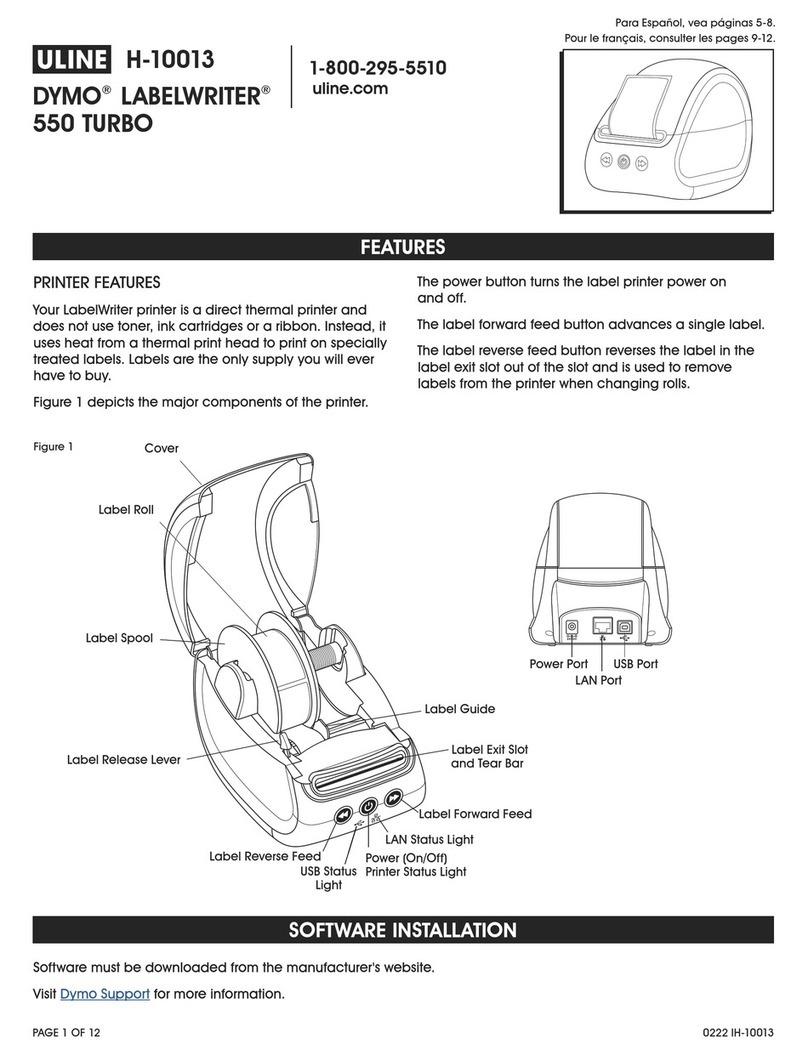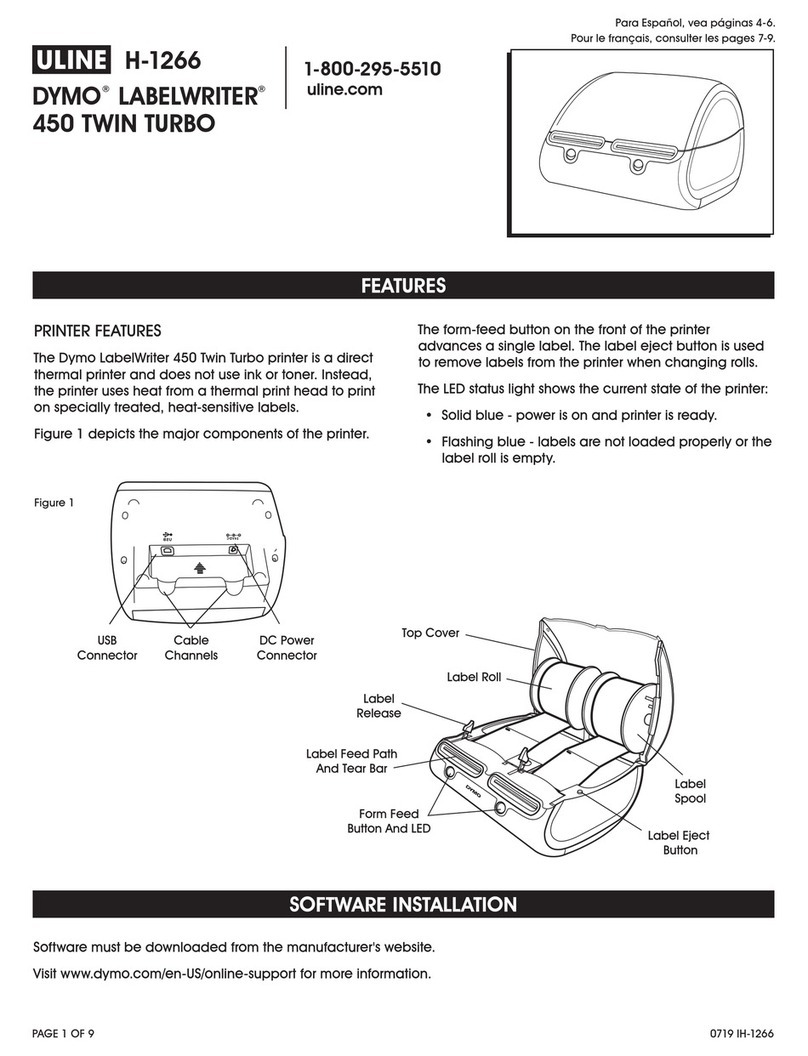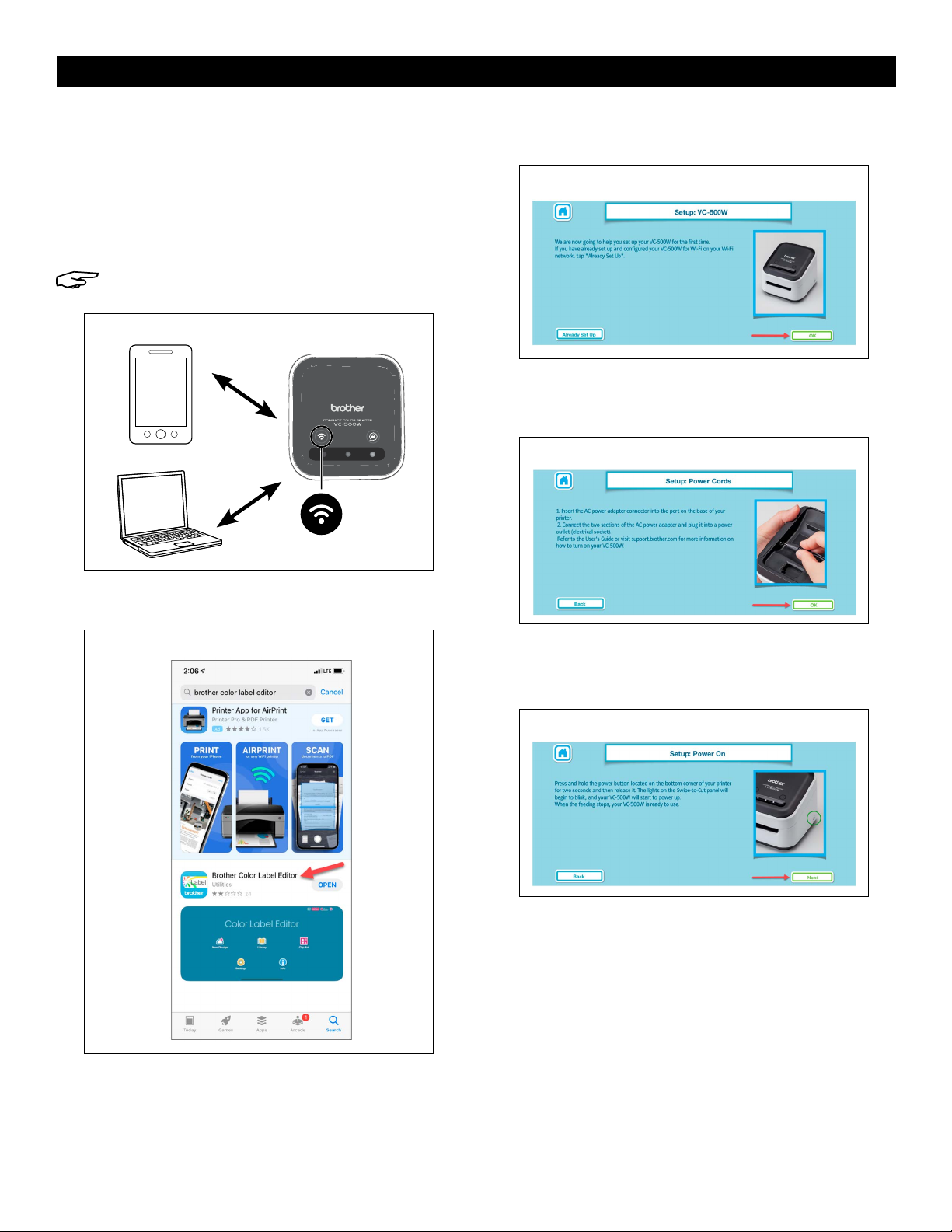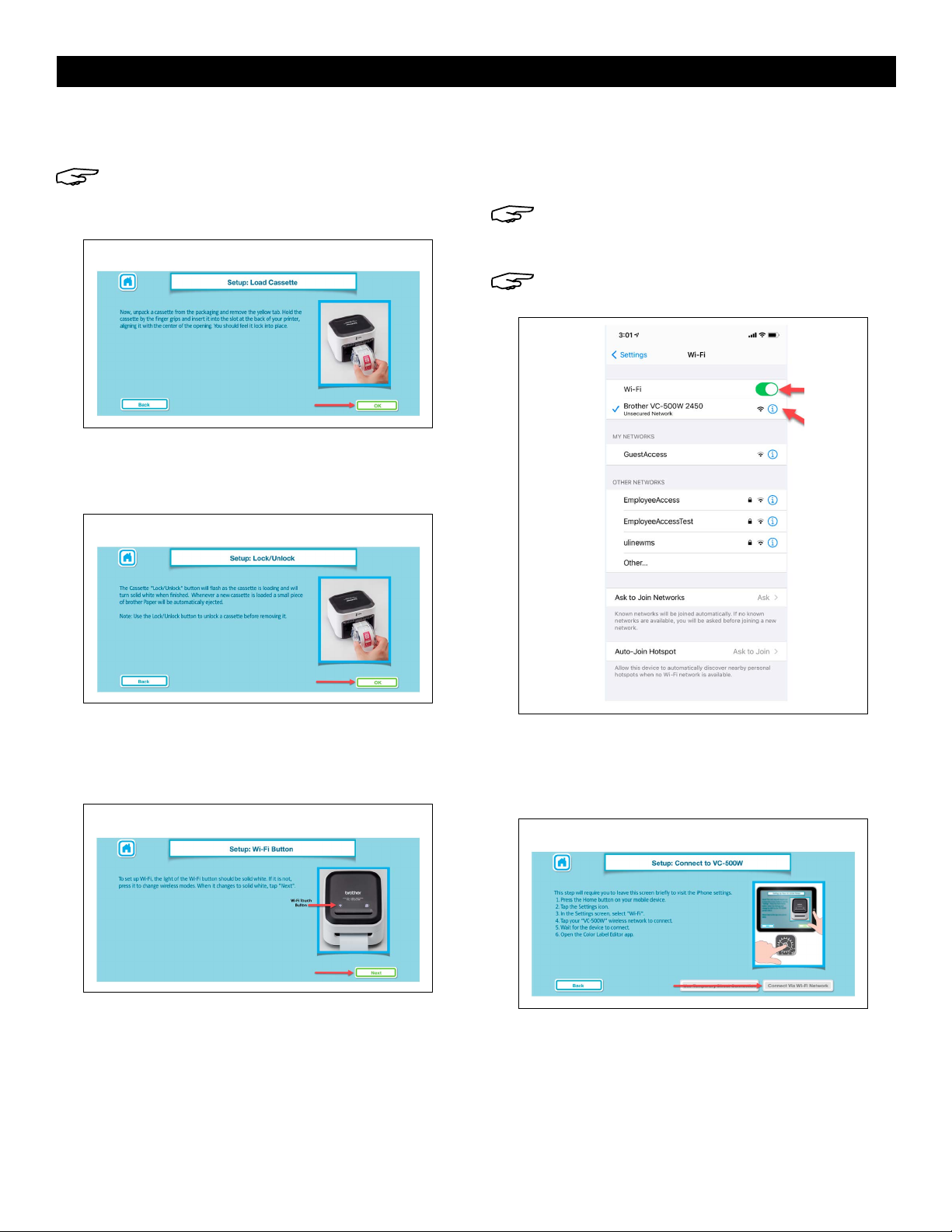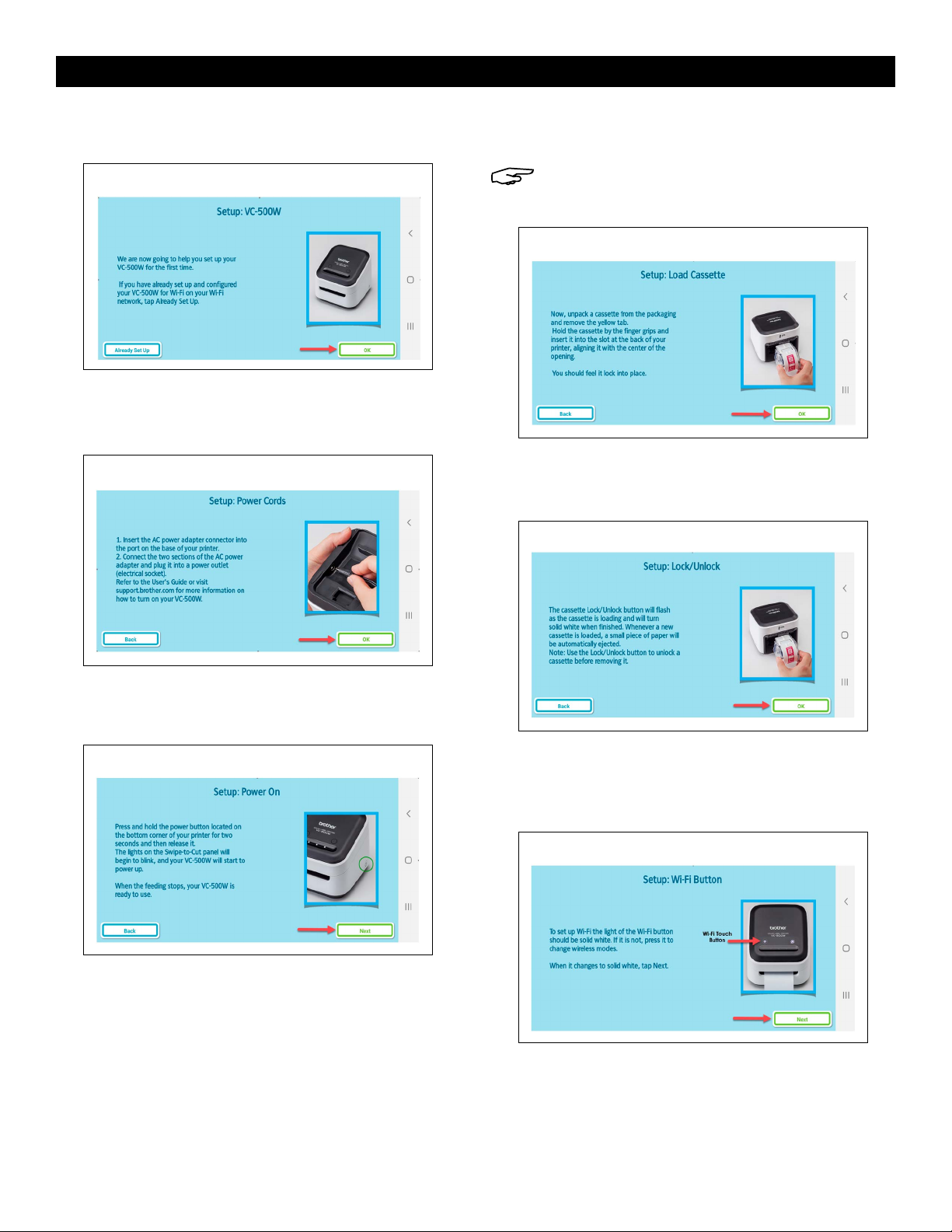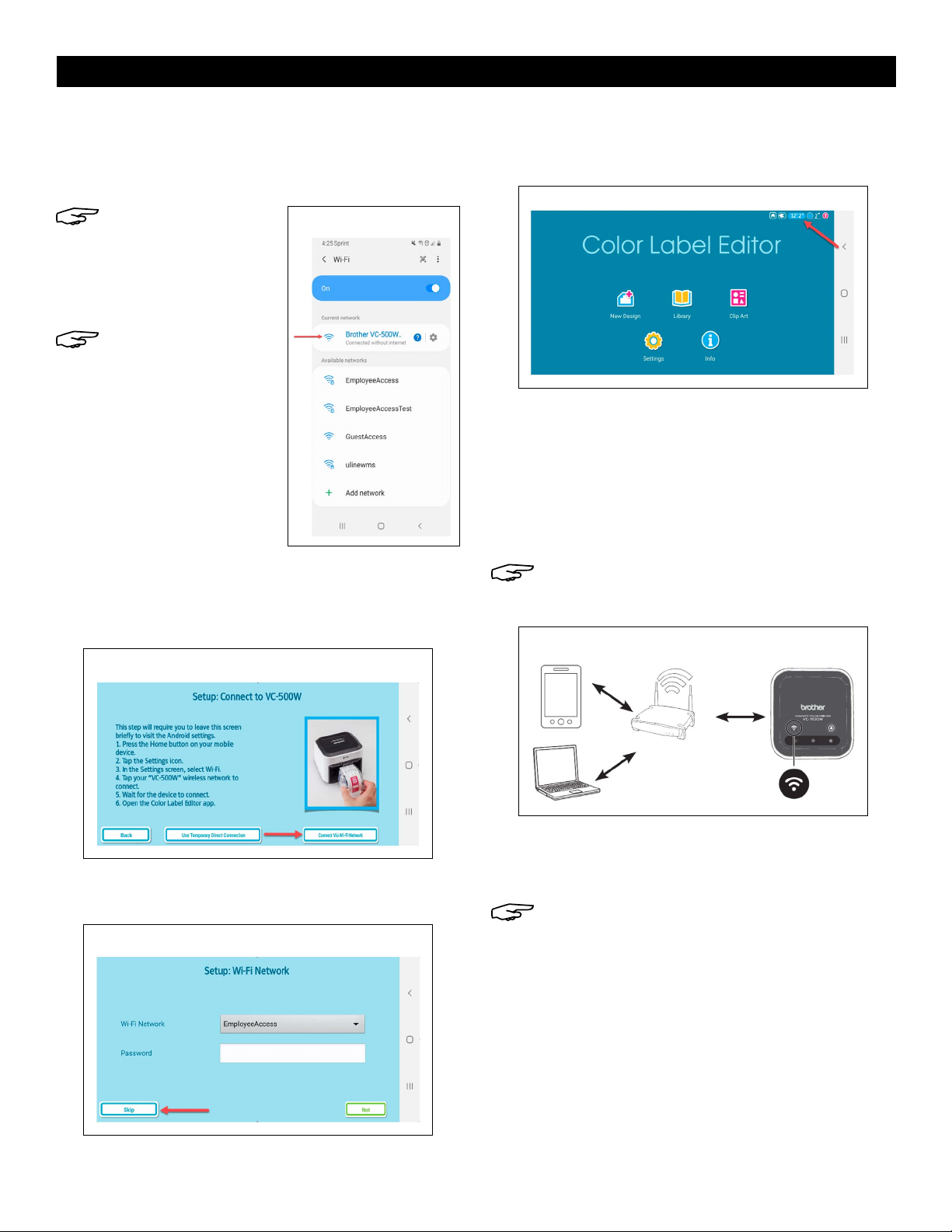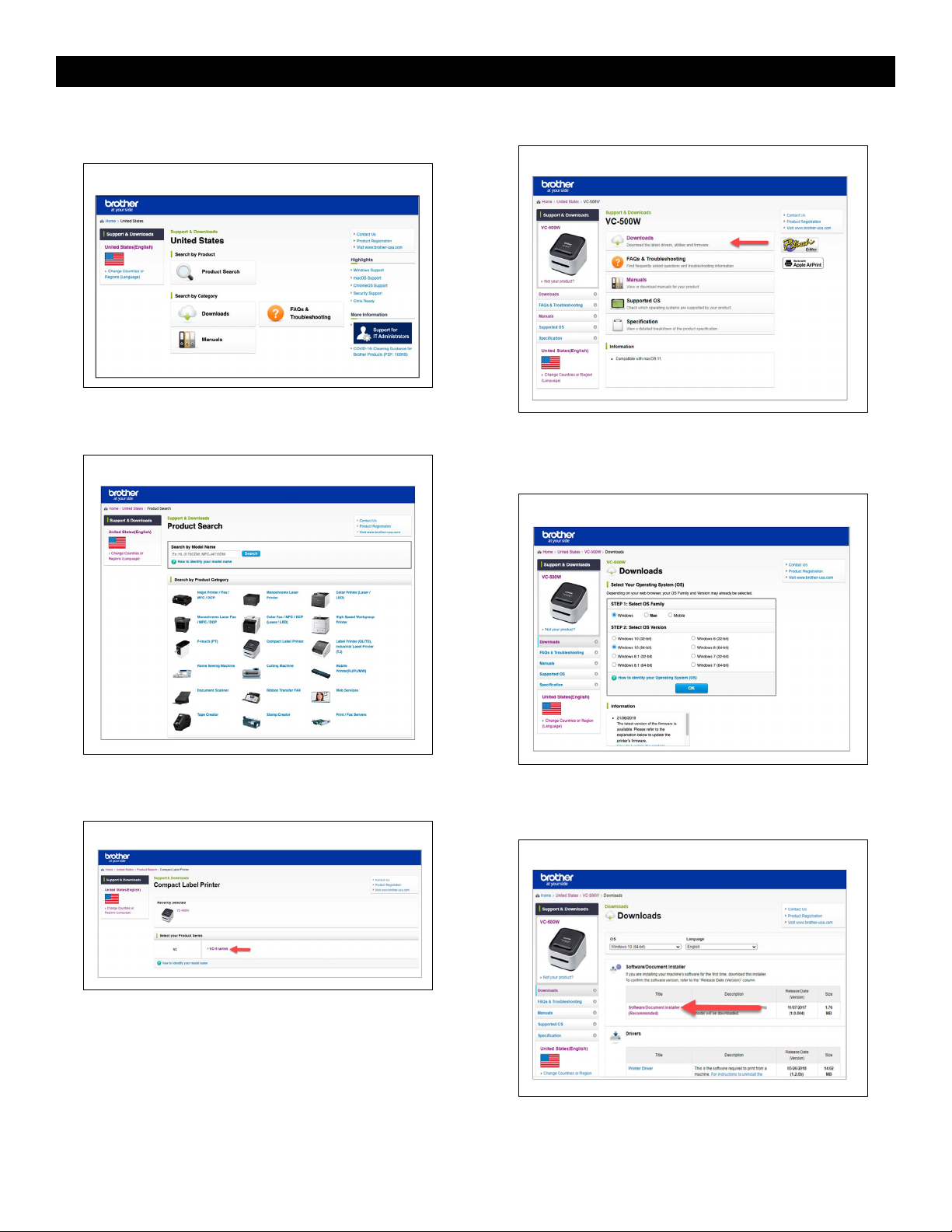PAGE 8 OF 27 0921 RH-8754
SETUP CONTINUED
8. On Software/Document Installer page, read
End-User License Agreement (EULA). Click Agree to
the EULA and Download. (See Figure 34)
9. When software download is complete, unplug
printer from computer.
• If WiFi button (1) LED is blue and remains lit
without flashing, Infrastructure Mode is already
configured. In this case, do not continue. On
computer, open Brother P-Touch and start
designing labels.
• If WiFi button LED is flashing blue, press and
hold WiFi button for two seconds to activate
Wireless Direct Mode. In Wireless Direct Mode,
WiFi button LED is white and remains lit without
flashing. Go to step 12.
• If WiFi button is white and remains lit without
flashing, user is in Wireless Direct Mode.
Go to step 12.
10. Go to Settings on device. In Settings, select Brother
VC-500W #### network. (See Figure 35)
NOTE: Last four digits of network name (####)
are the last four digits of serial number on
bottom of printer.
Figure 35
11. Open web browser and go to 192.168.0.1.
NOTE: Website defaults to English. For other
languages, click drop-down list.
12. Verify preferred language. Click NETWORK WIFI
SETUP. (See Figure 36)
Windows: iOS/Android OS:
Figure 34
Figure 36